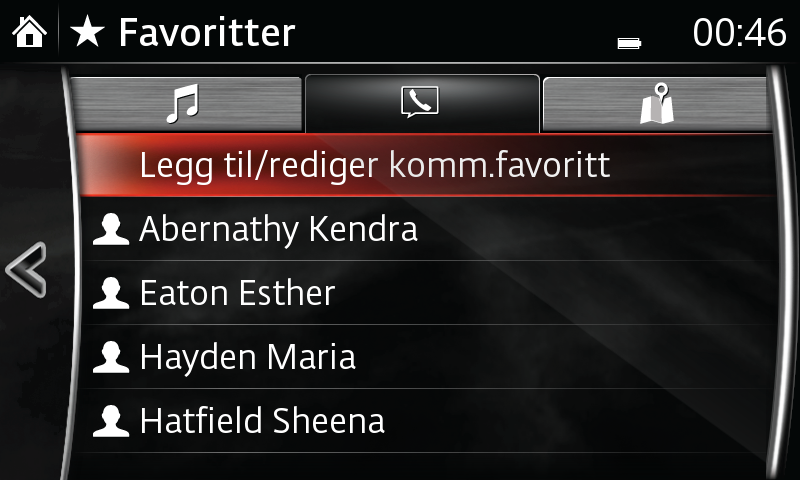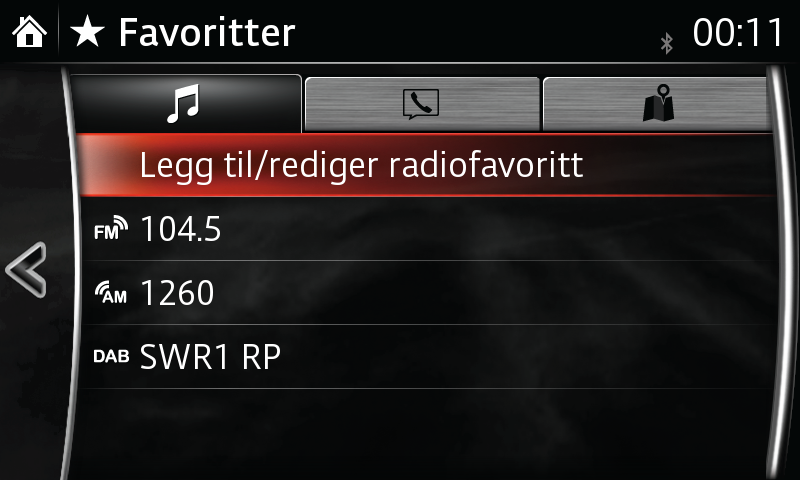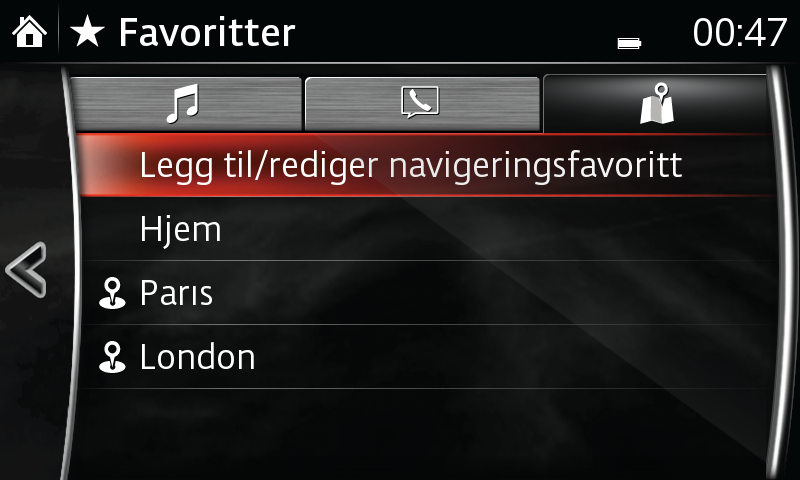Administrere mine favoritter
Gled deg over lettvint tilgang til kontaktene, radiostasjonene og destinasjonene du bruker mest. Du velger hvilke favoritter som skal med og hvordan hver liste organiseres.
Du kan opprette en liste med opptil 50 av dine mest brukte kontakter slik at du får rask og lett tilgang til dem.
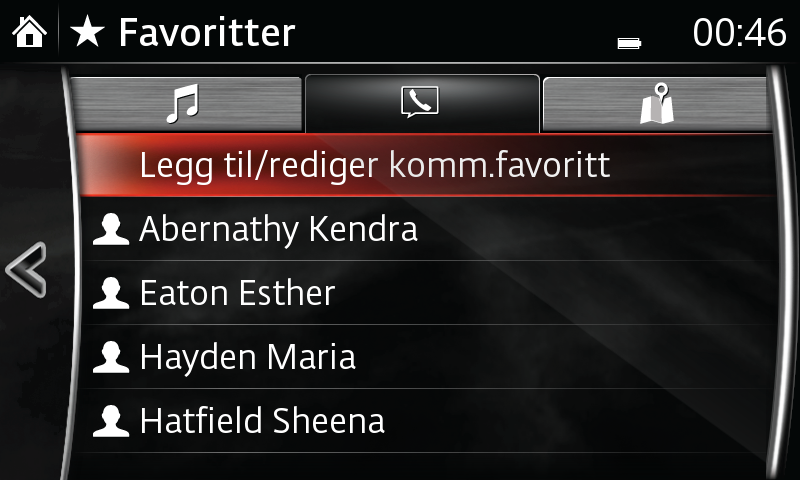
Legge til en favorittkontakt:
- Velg FAVORITTER fra kommunikasjonsmenyen eller trykk på favoritter-knappen.
- Velg LEGG TIL/REDIGER KOMMUNIKASJONSFAVORITT.
- Velg LEGG TIL NY KONTAKT for å vise listen med kontakter og velge kontakten som skal legges til favorittlisten.
Slette en favorittkontakt:
- Velg FAVORITTER fra kommunikasjonsmenyen eller trykk på favoritter-knappen.
- Velg LEGG TIL/REDIGER KOMMUNIKASJONSFAVORITT.
- Velg SLETT.
- Velg kontakten du ønsker å slette.
- Velg SLETT.
Endre rekkefølgen til favorittkontaktene som er oppført:
- Velg FAVORITTER fra kommunikasjonsmenyen eller trykk på favoritter-knappen.
- Velg LEGG TIL/REDIGER KOMMUNIKASJONSFAVORITT.
- Velg FLYTT.
- Velg kontakten du ønsker å flytte.
- Flytt kontakten ved å dra den, eller bruk HMI Commander.
- Når kontakten er på plass, velger du OK.
Endre navn på en favorittkontakt:
- Velg FAVORITTER fra kommunikasjonsmenyen eller trykk på favoritter-knappen.
- Velg LEGG TIL/REDIGER KOMMUNIKASJONSFAVORITT.
- Velg GI NYTT NAVN.
- Velg kontakten du ønsker å gi nytt navn. Tastaturet vises.
- Skriv inn det nye kontaktnavnet.
- Velg KONTROLLMERKE for å lagre det nye navnet.
Favorittradiostasjoner
Du kan opprette en liste med opptil 50 av radiostasjonene du liker best slik at du får rask og lett tilgang til dem.
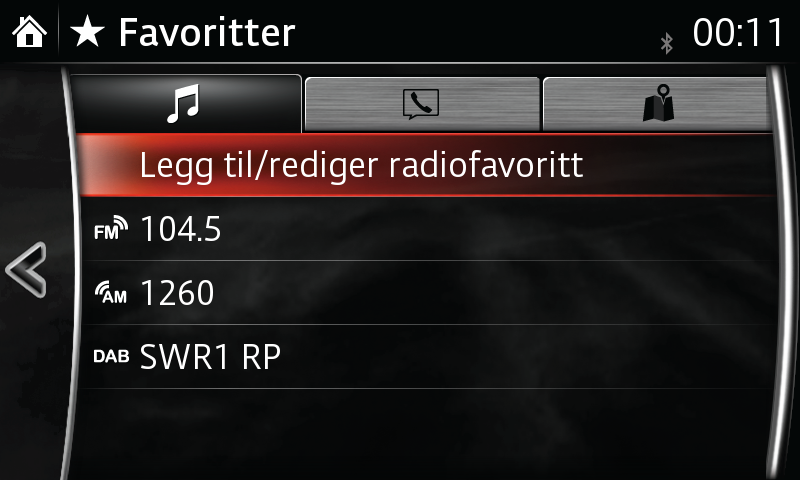
Legge til en favorittstasjon:
- Velg FAVORITTER fra underholdningsmenyen eller trykk på favoritter-knappen.
- Velg LEGG TIL/REDIGER RADIOFAVORITT.
- Velg LEGG TIL . Stasjonen vises nederst på Favoritter-listen.
Slette en favorittstasjon:
- Velg FAVORITTER fra underholdningsmenyen eller trykk på favoritter-knappen.
- Velg LEGG TIL/REDIGER RADIOFAVORITT.
- Velg SLETT.
- Velg radiostasjonen du ønsker å slette.
- Velg SLETT.
Endre rekkefølgen til radiostasjonene som er oppført:
- Velg FAVORITTER fra underholdningsmenyen eller trykk på favoritter-knappen.
- Velg LEGG TIL/REDIGER RADIOFAVORITT.
- Velg FLYTT.
- Velg radiostasjonen du ønsker å flytte.
- Flytt stasjonen ved å dra den, eller bruk HMI Commander.
- Når stasjonen er på plass, velger du OK.
Favorittdestinasjoner
Lag en liste med destinasjoner som brukes ofte eller steder av interesse (POI) slik at du får rask og lett tilgang til dem.
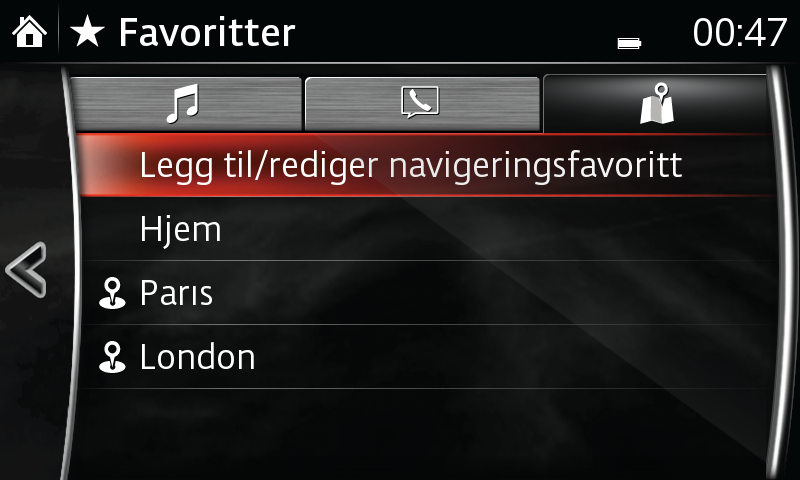
Legge til gjeldende plassering eller destinasjon som favoritt:
- Velg FAVORITTER fra navigasjonsmenyen eller trykk på favoritter-knappen.
- Velg LEGG TIL/REDIGER NAV-FAVORITT.
- Velg LEGG TIL GJELDENDE PLASSERING for å legge til stedet du befinner deg til listen med favoritter.
- Velg LEGG TIL GJELDENDE DESTINASJON for å legge til gjeldende destinasjon til listen med favoritter.
- Velg LEGG TIL FRA KONTAKT for å legge til en kontaktadresse til listen med favoritter. Trykk på navnet til kontakten som skal legges til.
Slette en favorittdestinasjon:
- Velg FAVORITTER fra navigasjonsmenyen eller trykk på favoritter-knappen.
- Velg LEGG TIL/REDIGER NAV-FAVORITT.
- Velg SLETT.
- Velg destinasjonen du ønsker å fjerne.
- Velg SLETT.
Endre rekkefølgen til favorittdestinasjonene som er oppført:
- Velg FAVORITTER fra navigasjonsmenyen eller trykk på favoritter-knappen.
- Velg LEGG TIL/REDIGER NAV-FAVORITT.
- Velg FLYTT.
- Velg destinasjonen du ønsker å flytte.
- Flytt destinasjonen ved å dra den, eller bruk HMI Commander.
- Når destinasjonen er på plass, velger du OK.
Endre navnet til en favorittdestinasjon:
- Velg FAVORITTER fra navigasjonsmenyen eller trykk på favoritter-knappen.
- Velg LEGG TIL/REDIGER NAV-FAVORITT.
- Velg GI NYTT NAVN.
- Velg destinasjonen du ønsker å gi nytt navn. Tastaturet vises.
- Skriv inn det nye navnet.
- Velg OK for å lagre det nye navnet.
MERK:
– Hvis bilbatteriet blir frakoplet, vil ikke favorittlisten bli slettet.
– Instrukser kan variere, avhengig av programvareversjonen til ditt system.